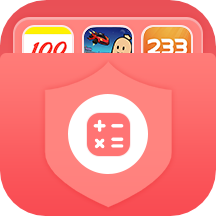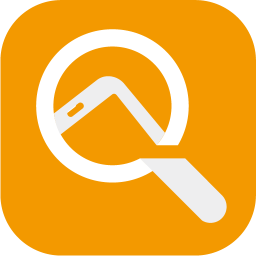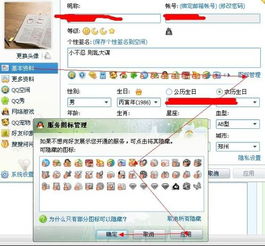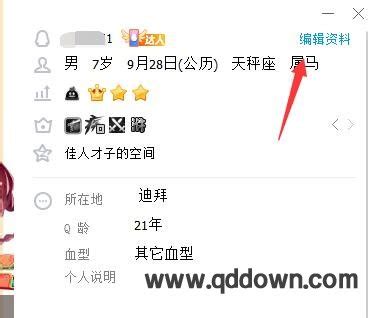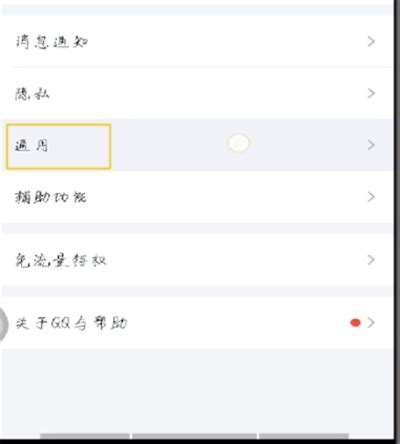如何隐藏和显示QQ图标?
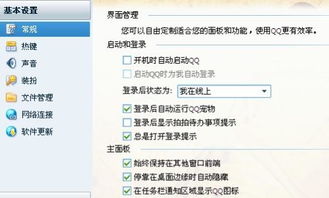
在日常使用QQ的过程中,我们有时需要隐藏QQ图标,特别是在工作或者学习的场景中,为了保护隐私或者减少桌面干扰,隐藏QQ图标显得尤为重要。而有时,我们又希望QQ图标能够便捷地显示出来,方便我们随时进行聊天或查看消息。那么,如何在QQ中灵活地隐藏和显示图标呢?本文将为你详细揭秘这一神秘技巧,让你的聊天体验更加高效和隐秘。

一、利用QQ内置的设置功能
QQ本身提供了多种设置选项,可以帮助我们轻松实现图标的隐藏与显示。

方法一:在QQ系统设置中隐藏图标
1. 启动QQ并登录账号:首先,确保你已经启动QQ并登录了自己的账号。
2. 进入设置界面:点击QQ界面右下角的“设置”图标,进入设置界面。
3. 系统设置:在设置界面中,找到并点击“系统设置”选项。
4. 隐藏图标:在系统设置中,有一个选项允许用户在开机时自动隐藏QQ图标。勾选这个选项后,下次启动QQ时,图标将不会显示在桌面或任务栏上,减少了桌面杂乱和干扰。
方法二:调整任务栏设置
1. 右键点击任务栏空白处:首先,找到电脑屏幕右下角的任务栏,右键点击其空白处。
2. 选择任务栏设置:在弹出的菜单中,选择“任务栏设置”选项。
3. 通知区域设置:在任务栏设置界面中,找到“通知区域”部分,点击“选择哪些图标显示在任务栏上”。
4. 隐藏QQ图标:在图标管理界面中,找到QQ图标,并将其关闭。这样,QQ仍然会在后台运行,但图标不会显示在任务栏上,既不影响使用,也不占据任务栏空间。
方法三:设置快捷键隐藏窗口
1. 进入QQ设置:在QQ主界面中,点击左上角的个人头像,选择“设置”。
2. 快捷键设置:在设置界面中,找到并点击“快捷键”选项。
3. 设置隐藏窗口快捷键:在快捷键设置中,可以为“隐藏QQ窗口”设置一个自定义的快捷键。设置完成后,只需按下这个快捷键,就能迅速隐藏QQ图标和窗口,确保工作时不受打扰。
二、借助第三方软件隐藏图标
除了QQ自带的功能,市场上还有许多第三方软件可以帮助我们更灵活地管理桌面图标。
1. 搜索隐藏图标软件:在网上搜索“隐藏图标软件”,会找到许多不同的工具。
2. 下载与安装:选择适合自己的软件,下载并进行安装。这些软件通常提供了更多自定义选项,可以轻松选择隐藏QQ等特定程序图标,优化桌面布局,提升视觉舒适度。
3. 软件设置:根据软件的使用说明,进行相关设置,确保QQ图标能够按照你的需求进行隐藏或显示。
三、利用系统内置功能隐藏图标
现代操作系统(如Windows 10及其以上版本)提供了一些内置功能,也可以帮助我们有效地隐藏QQ图标。
方法一:使用虚拟桌面
1. 创建虚拟桌面:在Windows任务视图中,可以创建多个虚拟桌面。
2. 移动QQ窗口:将QQ窗口移至你希望隐藏的虚拟桌面上。
3. 切换桌面:在主桌面上,你可以切换到其他虚拟桌面进行工作,而QQ的图标和窗口则完全不会显示在主桌面上。
方法二:使用全屏模式
1. 打开QQ全屏模式:在QQ的设置中,找到全屏模式选项,并启用它。
2. 使用其他应用:在使用其他应用时,QQ窗口会自动隐藏到屏幕边缘或任务栏通知区域,不会被图标干扰。
四、QQ图标显示的技巧
当我们需要显示QQ图标时,同样有多种方法可以实现。
方法一:在系统设置中显示图标
1. 使用快捷键调出QQ面板:如果QQ图标被隐藏,可以使用之前设置的快捷键(如Ctrl+Alt+Z)调出QQ聊天面板。
2. 勾选显示图标:在QQ系统设置中,找到“在任务栏通知区域显示QQ图标”选项,并勾选它。这样,QQ图标就会显示在任务栏通知区域。
方法二:显示隐藏的图标
1. 点击显示隐藏的图标按钮:在电脑右下角的任务栏里,找到并点击“显示隐藏的图标”按钮(通常是一个蓝色的圆球,鼠标移到图标上即可显示图标名称)。
2. 找到QQ图标:在显示的隐藏图标列表中,找到并点击QQ图标,即可将其显示出来。
3. 任务栏属性设置:如果没有显示隐藏的图标按钮,可以右键单击桌面底下的任务栏,选择“属性”,在“自定义”选项中,找到QQ并设置为“显示图标和通知”。
方法三:在通知栏显示图标
1. 打开QQ设置:在QQ主界面中,点击左上角的个人头像,选择“设置”。
2. 通用设置:在设置界面中,找到并点击“通用”选项。
3. 显示图标:将“系统通知栏显示QQ图标”右侧的开关打开,QQ图标就会在系统通知栏显示出来。
结语
通过本文的介绍,我们了解了多种隐藏和显示QQ图标的方法。无论是利用QQ自带的设置功能、调整任务栏图标,还是借助快捷键、第三方软件或系统内置功能,都能帮助我们有效地管理QQ图标,提升桌面环境的整洁度和工作效率。
隐藏QQ图标可以保护我们的隐私,减少桌面干扰,让工作和学习更加专注;而显示QQ图标则能方便我们随时查看消息,进行聊天互动。因此,掌握这些技巧,不仅能让我们的聊天体验更加高效和隐秘,还能提升整体的使用感受。
希望本文对你有所帮助,让你在使用QQ的过程中更加得心应手。如果你还有其他关于QQ图标隐藏与显示的问题或技巧,欢迎在评论区分享,让我们共同进步!
- 上一篇: PDF转换器使用指南
- 下一篇: 重塑百度新版首页:尊享极致炫酷的首页体验
-
 轻松掌握:如何隐藏和显示QQ图标资讯攻略11-25
轻松掌握:如何隐藏和显示QQ图标资讯攻略11-25 -
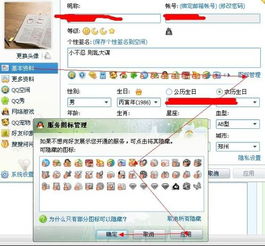 隐藏QQ业务图标显示资讯攻略11-28
隐藏QQ业务图标显示资讯攻略11-28 -
 QQ怎样操作才能隐藏会员图标?资讯攻略11-19
QQ怎样操作才能隐藏会员图标?资讯攻略11-19 -
 如何恢复隐藏的QQ图标资讯攻略12-07
如何恢复隐藏的QQ图标资讯攻略12-07 -
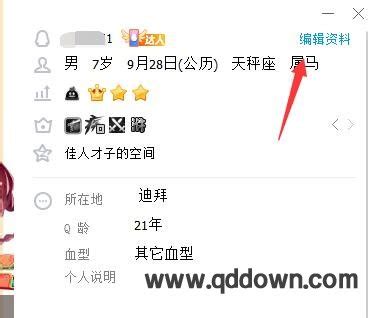 如何在桌面或任务栏显示QQ图标?资讯攻略11-05
如何在桌面或任务栏显示QQ图标?资讯攻略11-05 -
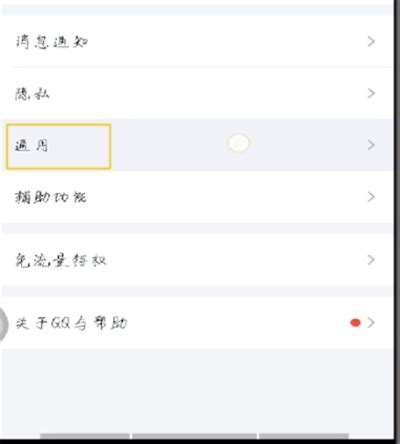 如何关闭手机QQ在系统通知栏的图标显示资讯攻略11-05
如何关闭手机QQ在系统通知栏的图标显示资讯攻略11-05